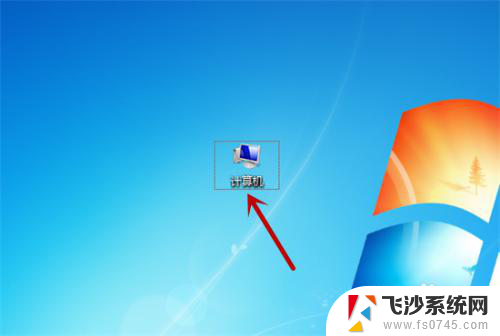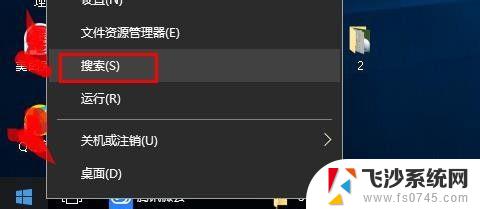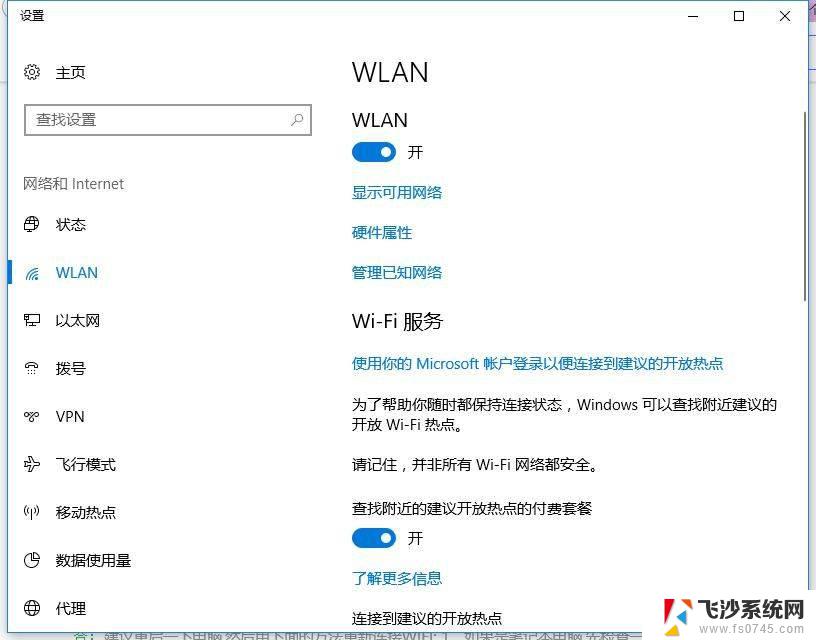惠普笔记本电脑怎么连接无线网wifi HP笔记本电脑如何打开无线网络
更新时间:2024-03-06 08:45:03作者:xtliu
随着科技的不断发展,无线网络已经成为我们生活中必不可少的一部分,而对于惠普笔记本电脑用户来说,如何连接无线网成为了一个重要的问题。幸运的是惠普笔记本电脑提供了简便的操作方式,让用户能够快速打开无线网络。只需要几个简单的步骤,你就可以享受到无线网络带来的便利。下面让我们一起来探讨一下,惠普笔记本电脑如何连接无线网吧!
具体步骤:
1.打开惠普笔记本的电源开关。
2.找到笔记本的外部无线网络开关。大部分惠普笔记本的侧面或前面都装配有一个外部无线开关,可以被用于打开或关闭无线网络功能。如果不在电脑的侧面或前面,那很可能位于键盘上,或是键盘上部的功能键区域中。
无线开关的图标看上去像是一个无线网络发射信号的图案。
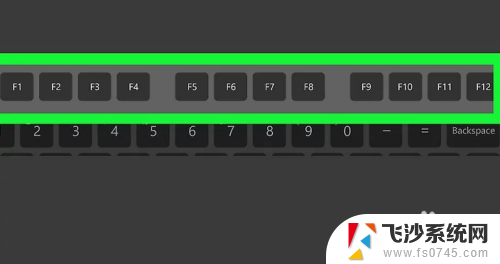
3.滑动或波动开关,将开关切换到打开状态。启用无线网络后,键盘上的指示灯会从琥珀色变成蓝色。
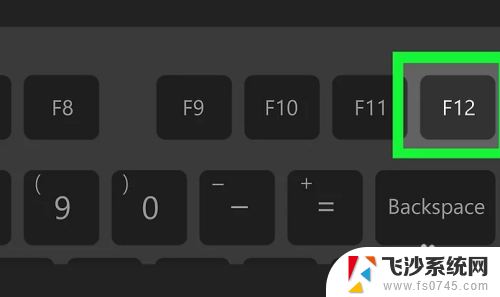
以上就是惠普笔记本电脑如何连接无线网络WiFi的全部内容,对于那些不清楚的用户,可以参考以上步骤进行操作,希望能够对大家有所帮助。